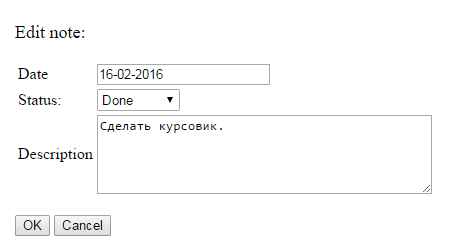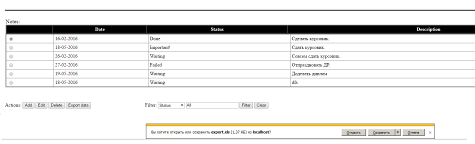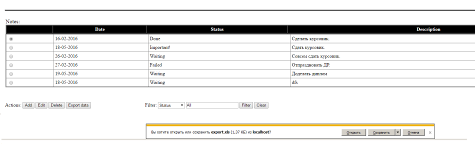На данной странице можно создавать, редактировать либо удалять записи. Экспортировать (сохранять на локальный диск) данные либо фильтровать данные в таблице.
Создание новой записи
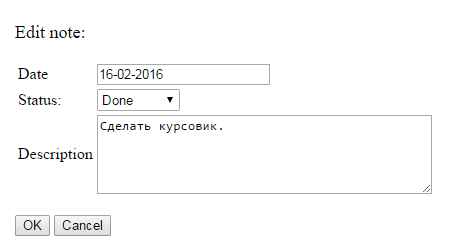
Рис. 6.3.1 Создание новой записи
Для создания новой записи необходимо нажать кнопку «Add». Заполнить поля в открывшейся форме:
Нажатие на поле Date вызовет выпадающий календарь;
Нажатие на поле Status вызовет выпадающий список возможных статусов;
Поле Description служит для самого «тела» записи и может содержать любую текстовую информацию.
Для подтверждения действия необходимо нажать кнопку «Ок». Нажатие на кнопку «Cancel» приведёт к возврату на страницу «Записи» .
Редактирование записи
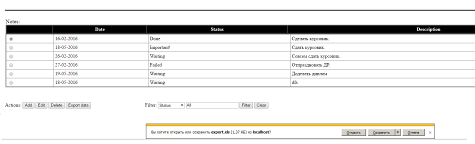
Рис. 6.3.2 Редактирование записи
Для создания новой записи необходимо нажать кнопку «Edit». Заполнить поля в открывшейся форме:
Нажатие на поле Date вызовет выпадающий календарь;
Нажатие на поле Status вызовет выпадающий список возможных статусов. По умолчанию, будет содержать ранее выставленное занчение;
Поле Description служит для самого «тела» записи и может содержать любую текстовую информацию. По умолчанию, поле содержит ранее записанный текст.
Для подтверждения действия необходимо нажать кнопку «Ок». Нажатие на кнопку «Cancel» приведёт к возврату на страницу «Записи» .
Удаление записи
Рис. 6.3.3 Удаление записи
Для удаления записи необходимо нажать кнопку «Delete» и в появившемся диалоговом окне подтвердить либо отменить действие.
Фильтрация данных
Рис. 6.3.4 Фильтрация данных
Для фильтрации данных, необходимо написать в поле Filter необходимое условие для фильтрации (слово либо фраза) и нажать кнопку «Filter». Для отмены фильтрации необходимо нажать кнопку «Clear» .
Экспортирование данных
Рис. 6.3.5.1 Экспортирование данных в браузере «Хром»
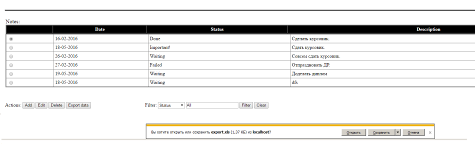
Рис. 6.3.5.2 Экспортирование данных в браузере «МС Интернет Эксплорер»
Для экспортирования записей (всех либо лишь отобранных при помощи фильтра) необходимо нажать кнопку «Export data». При использовании браузера «Хром» скачивание произойдёт автоматически (Рис. 6.2.4.1), в случае использования браузера «МС Интернет Эксплорер» будет необходимо подтвердить действие, нажав «Открыть» или «Сохранить» в появившейся диалоговой форме (Рис. 6.2.4.2). Данные экспортируются в формате .xls и могут быть открыты в любом табличном процессере, поддерживающем данный формат.